遠視野像(FFP:Far Field Pattern)の計算 FAQへ戻る |
導波路作成時では図1の赤四角領域のアイコンは”Run Simulation”のみ有効で、遠視野などはアクセスできない。遠視野像を計算するためにはまず、”Run
Simulation”を実行してNear Fieldを求めなければならない。”Run Simulation”に関してはA-W1及びA-W2を参照されたい。高次モードのFFP計算のみに興味がある方は、ここをクリックください。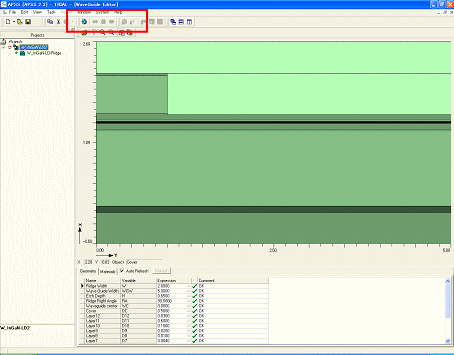 図1.GeometryとMaterialsの定義が終了した段階 “Run Simulation”実行後は図1に対して、図2となる。 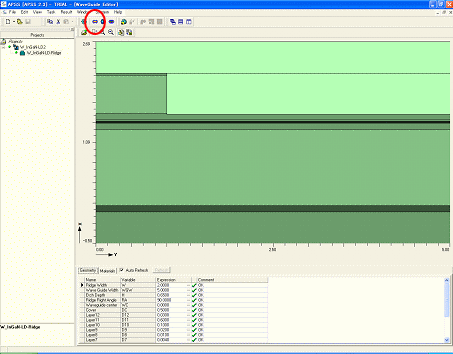 図2.モード計算が正常終了した状態での画面 図2の赤丸で示すように、”Run Application Near Field” ボタンが有効になる。このボタンをクリックすることで遠視野像が計算できる。 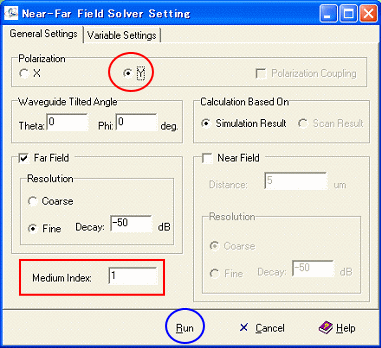 図3.FFPを計算するための設定 図3の設定画面で、Y偏波のFFPを求めるために赤丸の選択をする。通常は、Near Fieldの出射端面が空気に接しその媒体での観測となるので、”Medium Index”(赤四角)は1とする。設定が終了したら、”Run” (青丸)をクリックする。 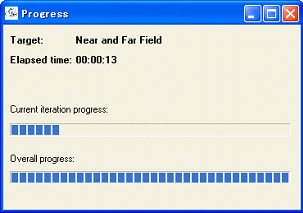 図4.実行中表示されるプログレッシブ バー 計算が終了すると図4のウインドウは自動的に閉じ、図5の状態となる。 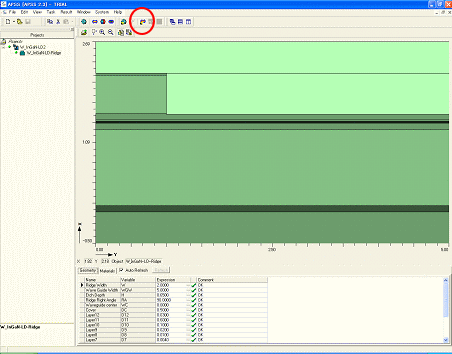 図5.FFPの計算が終了した状態 図5では赤丸で示したように”View Near/Far Field Results of Waveguide Application”が有効となる。このボタンをクリックすると、水平と垂直のFFPのFWHM(Full Width Half Maximum:半値全幅)を表示することができる。図6は最初、水平を表示し、その後垂直を重ねて表示させた結果である。図6でCopy/Save Plots機能を用いるとテキストファイルが生成される。この表示の値は、強度に対するFWHMであり、遠視野フィールドの1/ √2となる角度である。 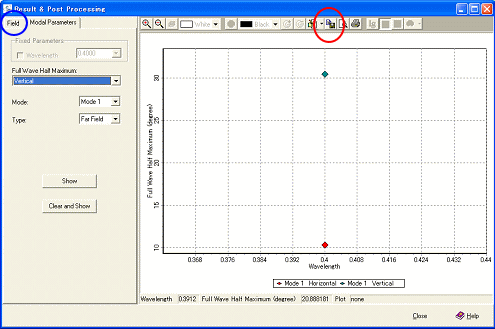 図6.FFPの水平(赤)と垂直(青)のFWHMを重畳して表示 APSSとALDSのFFPファイルからFFPのFWHM値を求める当社開発のUtility-1でも評価することができる(図7)。  図7.Utility-1でのFWHM評価結果(図6と同じデータ使用) 図6で青丸のFieldタブを選択すると図8の表示となる、この表示で赤丸をクリックすると”Proportional View” (縦横等倍率表示)となる。 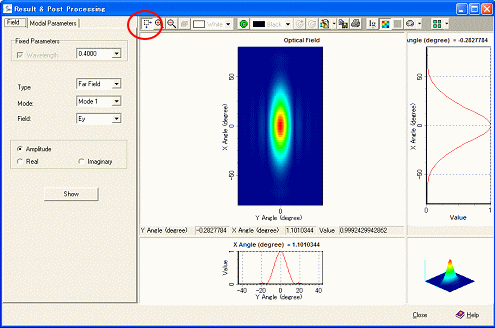 図8.FFPの表示(縦横等倍率表示) 高次モードのFFPを計算するには、高次モードのフォールド分布を入力指定すれば良い。A-W2での高次モードに対するFFPを求めると図9となった。 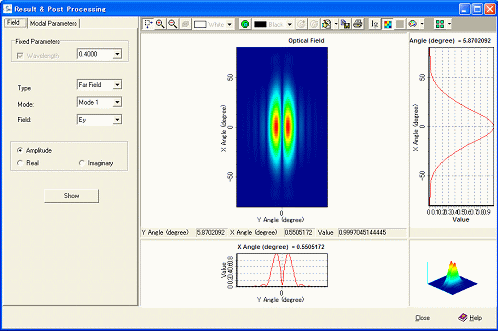 図9.高次モードのFFP |